كيف أستخدم الذكاء الاصطناعي لتحسين قاعدة معارفي الشخصية
تعتبر إدارة قاعدة المعارف الشخصية تحديًا، خاصةً عندما لا تكون لديك الرغبة في تنسيق وتنظيم ملاحظاتك بشكل صحيح. يمكن للذكاء الاصطناعي المساعدة في تبسيط هذه العملية من خلال تنظيم ومعالجة البيانات نيابةً عنك، مما يوفر عليك الوقت والجهد. يُمكن للذكاء الاصطناعي تحليل وفهم سياق الملاحظات، واستخراج الكلمات المفتاحية، وربط المعلومات ذات الصلة، مما يُسهل عملية البحث والاسترجاع.
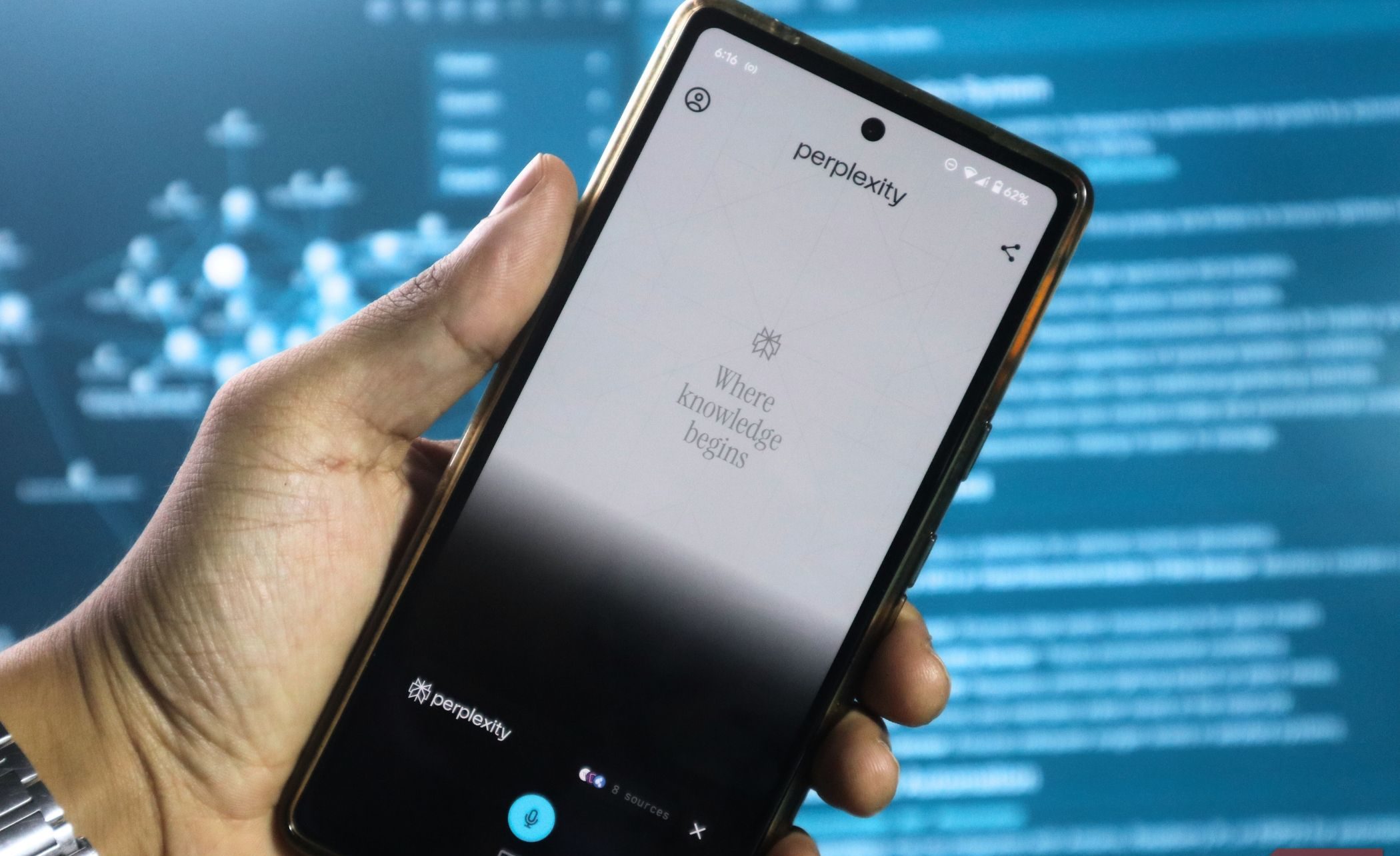
1. معالجة كميات ضخمة من المعلومات باستخدام ChatGPT
لنفترض أنني أحتاج إلى كتابة برنامج ثابت (firmware) لتشغيل شاشة عرض باستخدام رقاقة دقيقة microchip مُحددة. لنفترض أيضاً أنني لست مُلماً بكيفية عمل هذه الرقاقة، ولكن الشركة المُصنعة قد وفرت ملف PDF يحتوي على جميع التفاصيل الفنية اللازمة لبرمجتها. ما أقوم به في هذه الحالة هو استخدام ChatGPT لقراءة ملف PDF، واستخراج جميع المعلومات ذات الصلة التي أحتاجها، ومن ثم السماح له بتنسيق المعلومات لتطبيق تدوين الملاحظات الخاص بي. لاتباع هذه الطريقة بفعالية، أتبع نهجاً بسيطاً من ثلاث خطوات.
الخطوة 1: تحميل الملفات وضبط ChatGPT
عند استخدام ChatGPT لاستخراج الملاحظات من ملف، أقوم دائمًا بإيقاف تشغيل وظيفة البحث لضمان أن جميع ملاحظاتي تأتي من المصدر الأصلي. ثم أقوم بتفعيل وضع “Reason” للمواضيع التقنية مثل الأدلة، وإيقافه للمواضيع الإبداعية مثل الأدب. هذا يضمن دقة الملاحظات المستخرجة ويحافظ على السياق المطلوب. استخدام ChatGPT بهذه الطريقة يُحسّن من عملية استخراج المعلومات و يُسهّل عملية البحث.
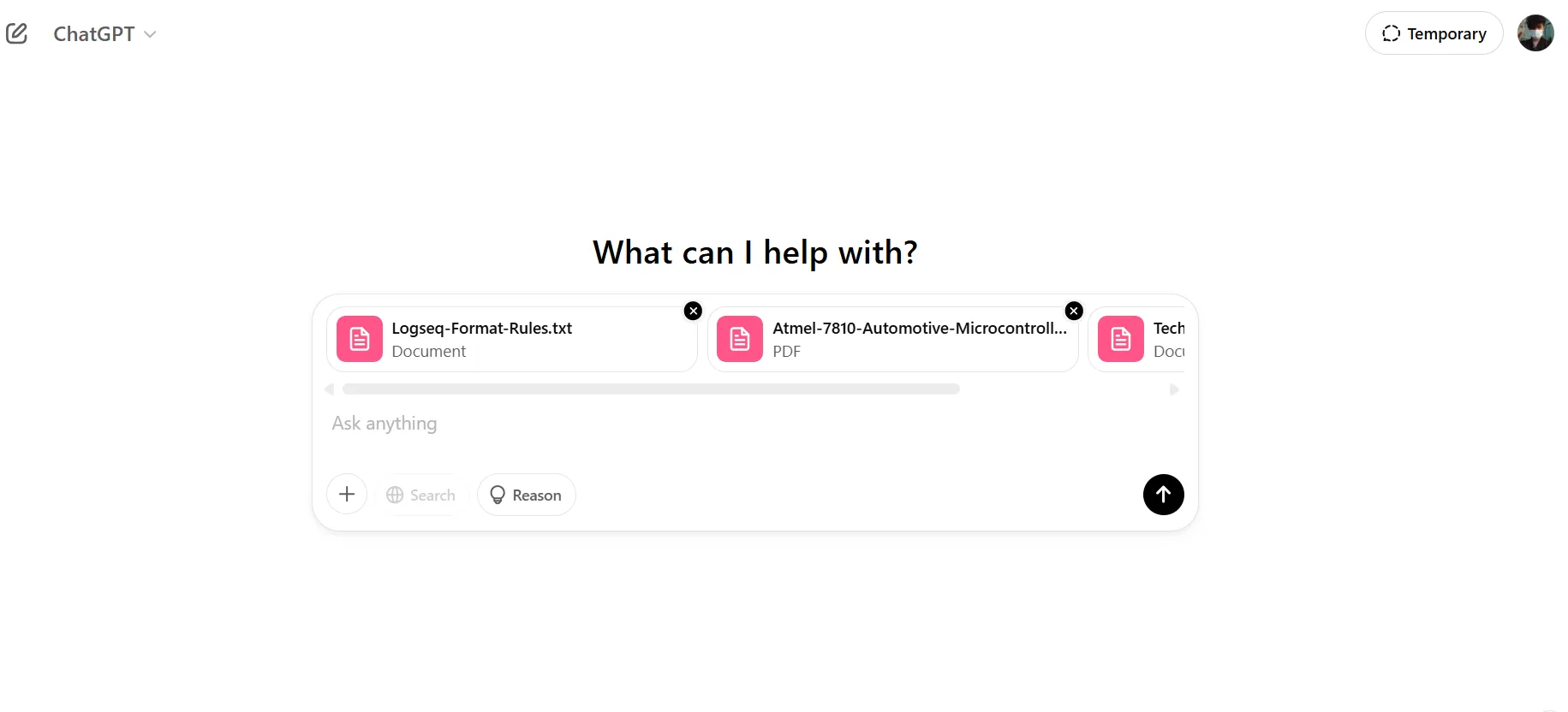
إليكم كيف تبدو العملية عادةً بالنسبة لي:
- تحميل المواد المصدر
- إيقاف تشغيل وظيفة Search
- تفعيل وضع Reason للمواد المصدر التقنية وتعطيله للمواضيع الإبداعية
- اختيار أفضل نموذج ذكاء اصطناعي للمهمة. استخدام نموذج o3-mini للأمور المنطقية، و GPT-4o للمواضيع الإبداعية
الخطوة 2: المُطالبة (Prompt)
تعتمد جودة الملاحظات التي تحصل عليها من ChatGPT بشكل كبير على مُطالبتك. في حين أن المواضيع المختلفة تتطلب مُطالبات مختلفة، فإنني أتبع دائمًا هيكلًا تُقسّم فيه المُطالبة إلى ثلاثة أقسام رئيسية: الهدف، والتصفية، والتنسيق.
- الهدف: امنح ChatGPT هدفًا واضحًا ومُحدّدًا لدافعك وما تريد تحقيقه.
- التصفية: كُن مُحدّدًا بشأن المعلومات التي تُريد استخراجها من المواد المصدر.
- التنسيق: قَدّم قواعد التنسيق وأفضل الممارسات والأمثلة الخاصة بتطبيق تدوين الملاحظات الخاص بك.
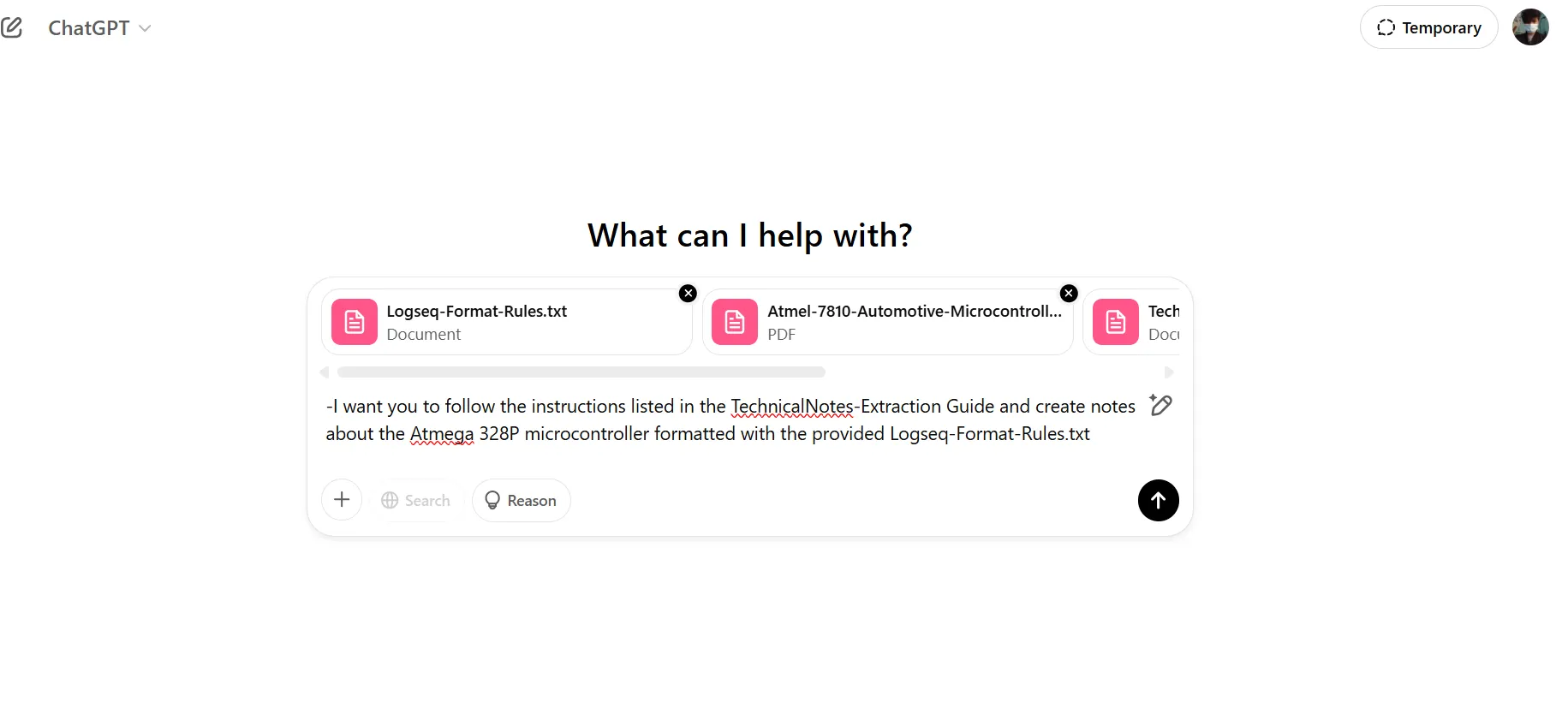
نظرًا لأن القسم الخاص بالتنسيق الصحيح غالبًا ما يكون طويلًا وقابلًا لإعادة الاستخدام، فإنني عادةً ما أضعه في ملف نصي آخر منفصل عن المُطالبة الرئيسية. يحتوي هذا الملف عادةً على نسخة مُختصرة من قواعد وإرشادات التنسيق الرسمية لـ Logseq (تطبيق تدوين الملاحظات المُفضّل لدي) بالإضافة إلى أمثلتي الشخصية.
الخطوة 3: حفظ الملاحظات في تطبيق تدوين الملاحظات
إذا قمتَ باستخدام أوامر دقيقة وفعّالة مع ChatGPT، ستتمكن من نسخ الملاحظات مباشرةً منه إلى تطبيق تدوين الملاحظات الخاص بك. ومع ذلك، في بعض الحالات، ستحتاج إلى بذل المزيد من الجهد لضمان عرض كل شيء بشكل صحيح في تطبيقك.
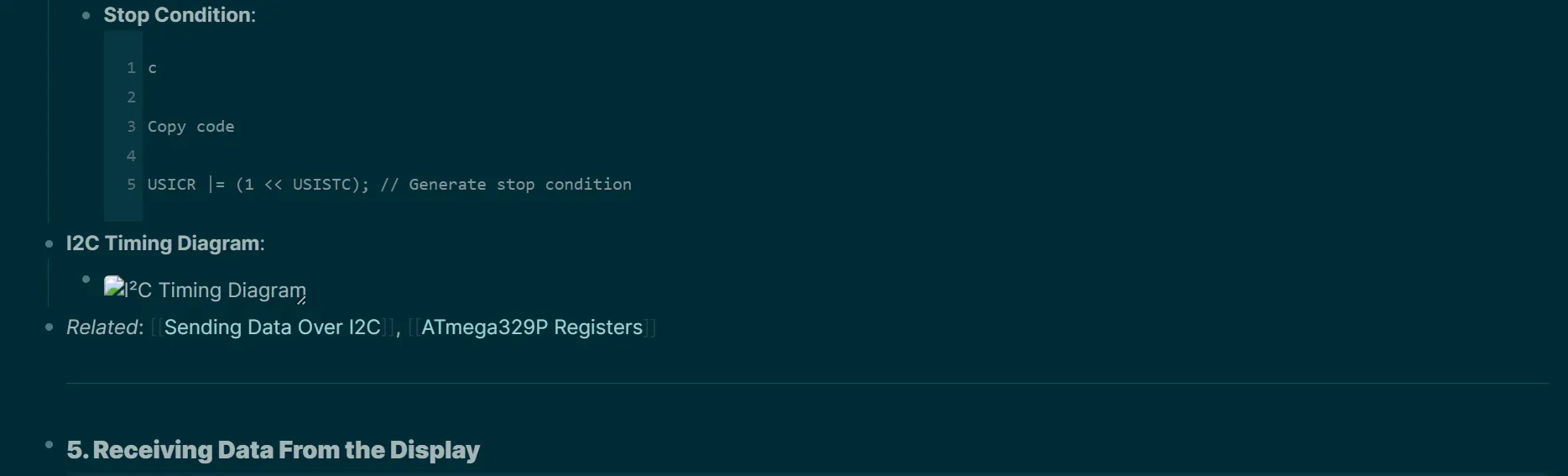
في هذه الحالة، لم يتم عرض الصور والرسوم البيانية التي طلبتها بشكل صحيح. على الرغم من أن ChatGPT قد قام بتضمين روابط الصور والرسوم البيانية التي طلبتها بشكل صحيح، إلا أنني كنتُ لا أزال بحاجة إلى تنزيلها يدويًا ووضعها في مجلد الأصول الخاص بي. يُنصح باستخدام تطبيقات تدوين مُحسّنة لعرض محتوى غني مثل Logseq أو Obsidian لتحسين التوافق.
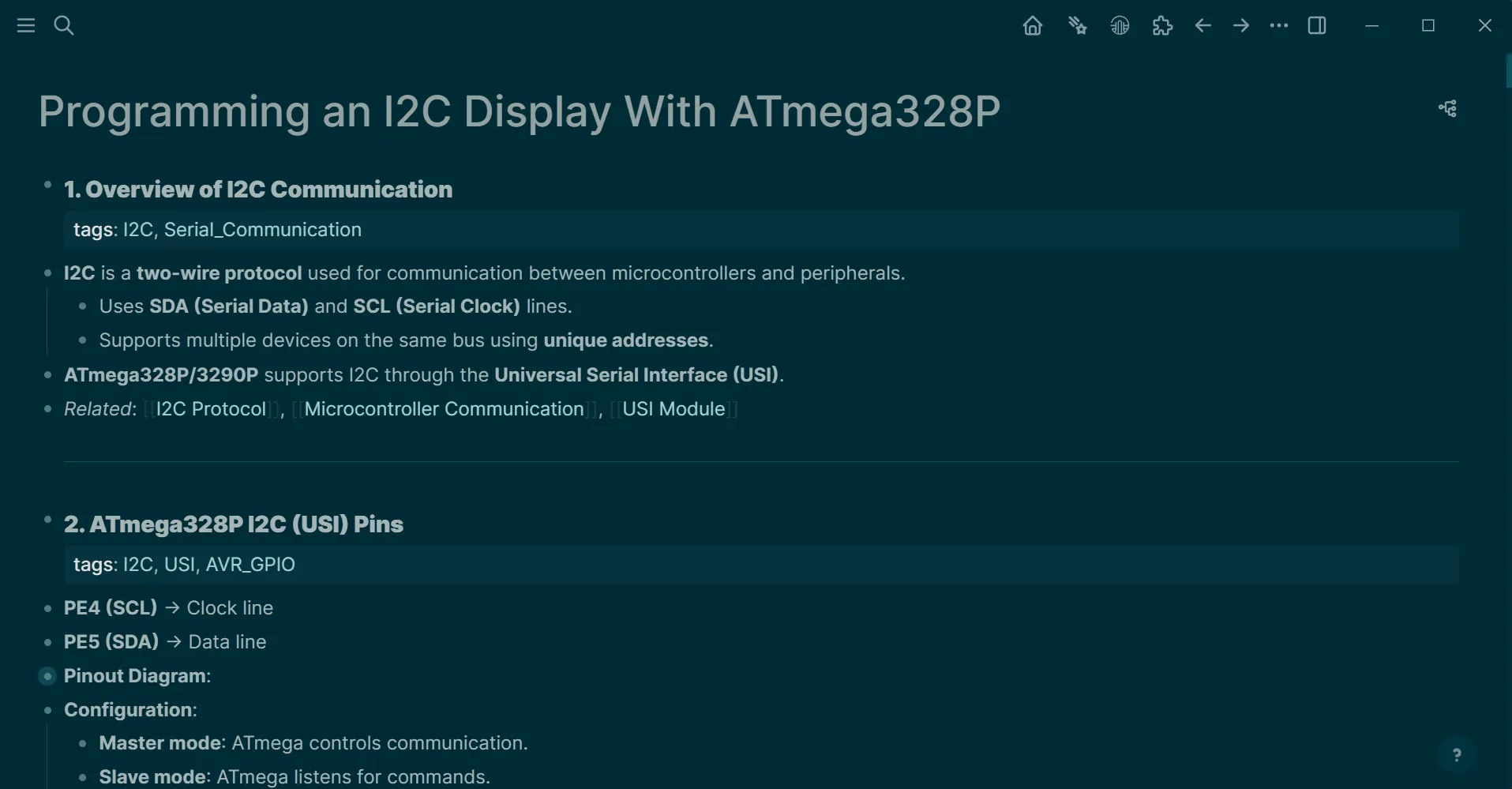
بعد تنزيل الصور من ChatGPT، تعمل الصورة الآن!
ملاحظاتي الآن مُنسّقة بشكل صحيح، ومليئة بالوسوم والروابط الخلفية لتسهيل تصفح الملاحظات، والصور مضمّنة داخل الملاحظات، ولديّ المعلومات اللازمة لبرمجة firmware الخاص بي. استخدام الوسوم والروابط الخلفية يُسهل عملية البحث والربط بين المعلومات المُختلفة، مما يُعزز من تنظيم الملاحظات وفاعليتها.
2. توسيع قاعدة معلوماتي مع Perplexity
يمكن الوصول إلى روبوتات الدردشة بالذكاء الاصطناعي اليوم بطرق متعددة. وهذا يجعل تدوين الملاحظات باستخدام الذكاء الاصطناعي أكثر ملاءمة، مما يسمح لي بتوسيع قاعدة معلوماتي على مدار اليوم. يعتبر Perplexity أداة فعّالة لتدوين الملاحظات اليومية بفضل تكامله السلس مع أسلوبي في التدوين.
أنا شخصياً أُفضل استخدام خدمات Perplexity كمساعد يومي لتدوين الملاحظات نظرًا لتكاملها الجيد مع كيفية تدوين الملاحظات على مدار اليوم.
أستخدم إضافة Perplexity Chrome للاستعلام عن صفحات الويب. لنفترض أنني مهتم بمعرفة المزيد عن الزراعة المائية. ما أفعله هو فتح موقع ويب متخصص في الزراعة المائية (يمكنك معرفة ذلك من اسم الموقع)، والانتقال إلى الصفحة الرئيسية، والنقر فوق ملحق Perplexity، وتحديد This Domain كنطاق تركيز البحث.
يمكنني بعد ذلك بدء الاستعلام عن أي شيء يتعلق بالزراعة المائية، وسأحصل على إجابات مُفلترة من موقع الويب بأكمله.
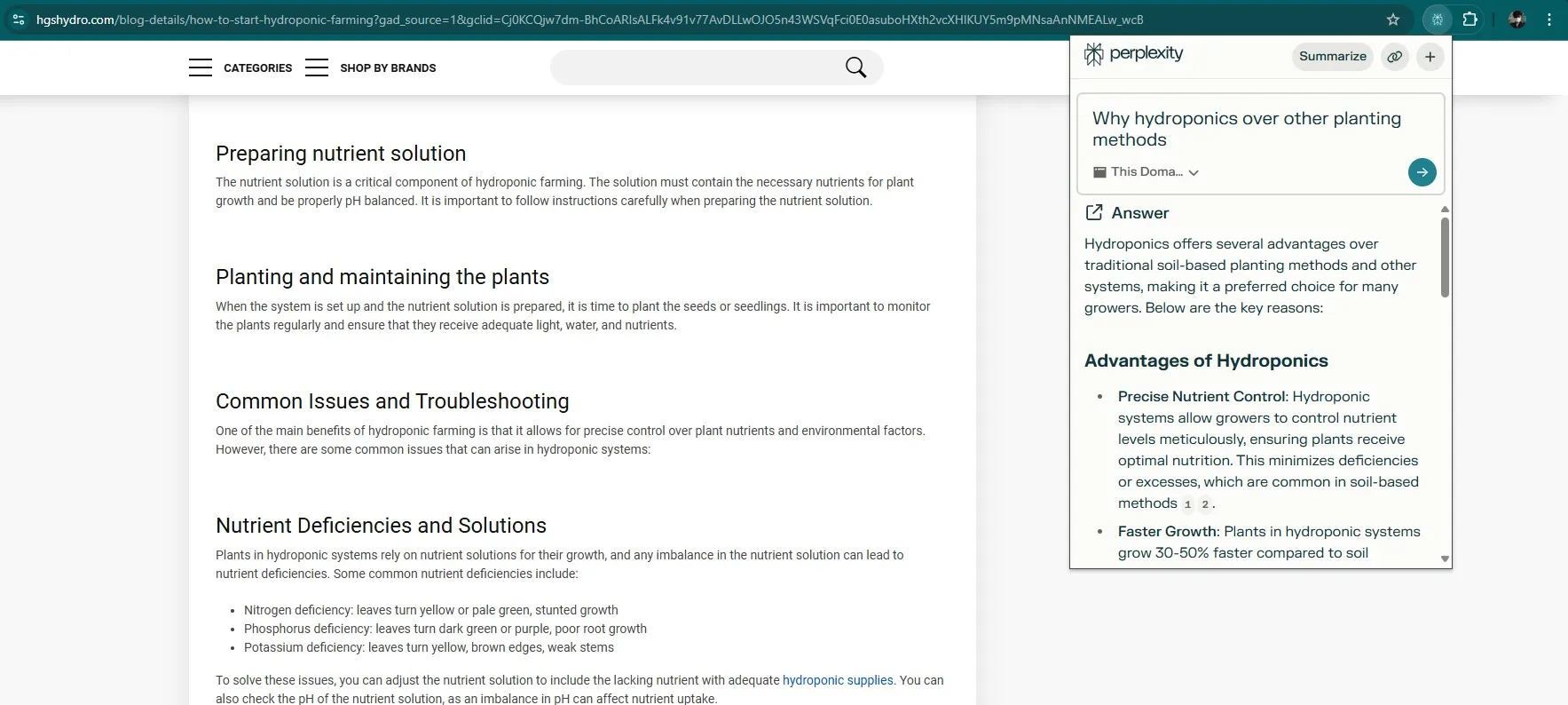
عندما لا أكون على جهاز الكمبيوتر المحمول، أحب استخدام تطبيق Perplexity للجوال كمساعد ذكاء اصطناعي يومي. أحب استخدام Perplexity كمساعد ذكاء اصطناعي يومي لأنه مريح. لتدوين الملاحظات، كل ما أفعله هو الضغط مطولاً على زر التشغيل في أي وقت واستخدام وظيفة الصوت لطرح أسئلتي.
أحب هذه الطريقة لأنني غالبًا ما يكون لدي أسئلة سريعة على مدار اليوم، ووجود مساعد ذكاء اصطناعي يسمح لي بتدوين الملاحظات حتى بدون إجراء بحث بنشاط.
في نهاية اليوم، أذهب إلى تطبيق Perplexity على الويب أو سطح المكتب لمعالجة جميع ملاحظاتي.
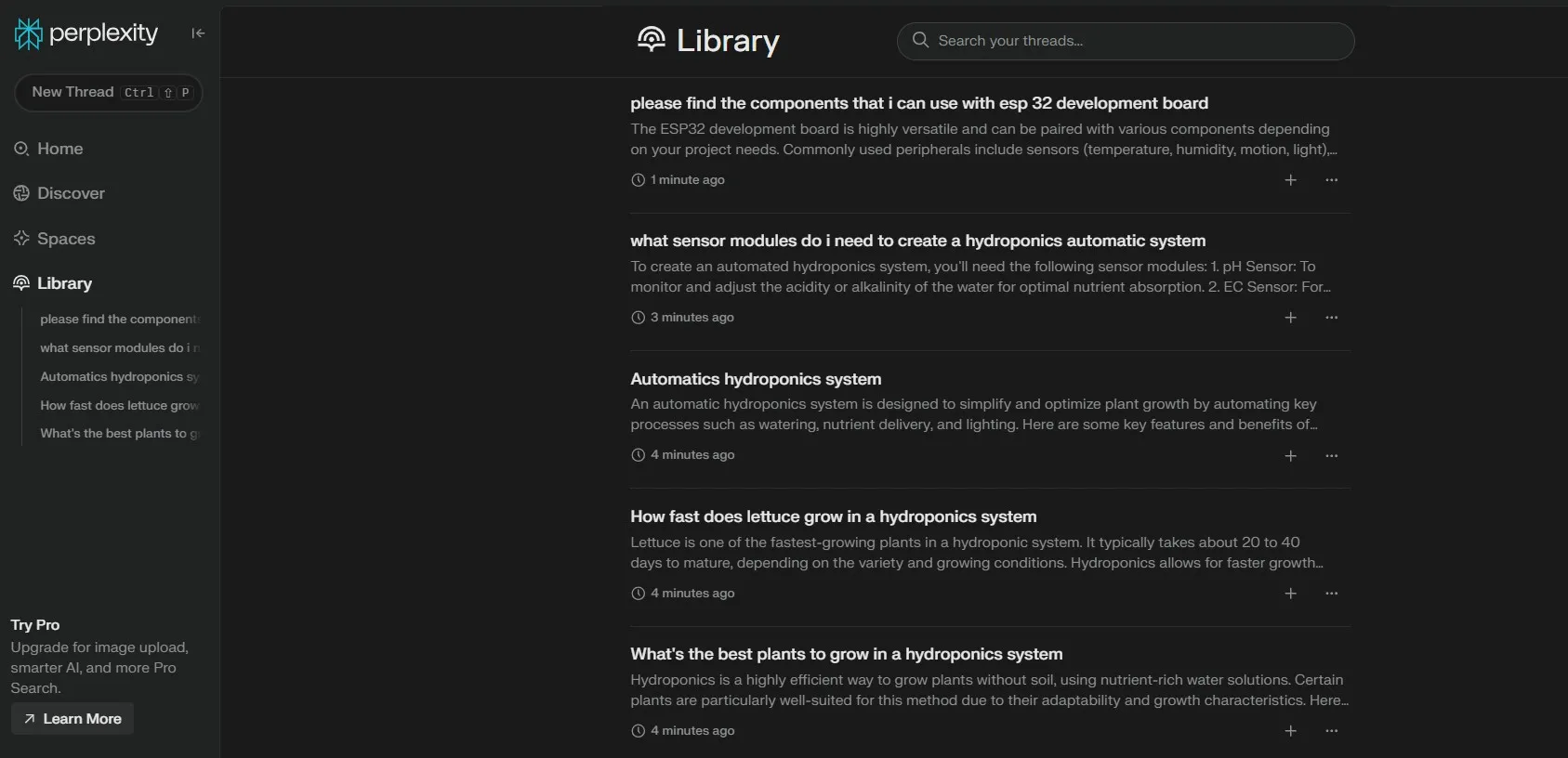
نظرًا لأن Perplexity يحتفظ بجميع استعلاماتك في قسم Library، يُمكنني ببساطة الضغط على Ctrl + a ثم Ctrl + c لنسخ جميع الملاحظات، ولصقها كمدخل، ثم تحميل ملف نصي لقواعد تنسيق Logseq (الذي ذكرته سابقًا) ومعالجة البيانات تمامًا كما أفعل مع ChatGPT.
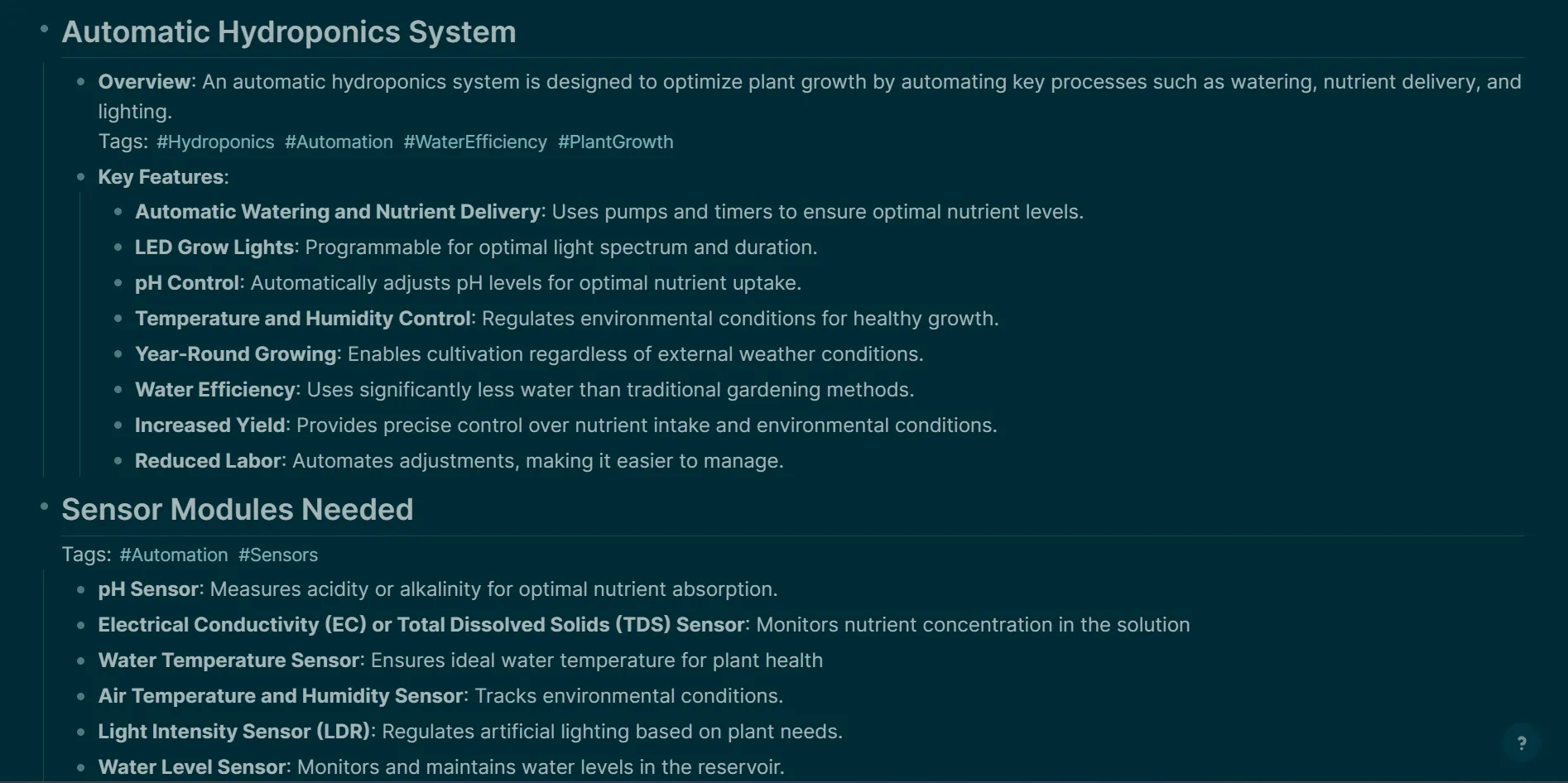
وهكذا! حصلت على جميع استعلامات Perplexity الخاصة بي على مدار اليوم كملاحظات Logseq.
3. تنظيم البيانات، الاستعلام عنها، وإنشاء البطاقات التعليمية باستخدام Logseq و Gemini
بعد استخدام ChatGPT و Perplexity لتوجيه البيانات إلى Logseq، أستخدم Gemini كوسيلة للاستعلام عن البيانات والتلاعب بها بشكل أكبر داخل تطبيق تدوين الملاحظات. بينما لا يدعم Logseq تكامل الذكاء الاصطناعي بشكل أساسي، إلا أنني أستخدم مكونًا إضافيًا يسمح لي بالاتصال بنماذج مختلفة من الذكاء الاصطناعي داخل التطبيق واستخدامه للتلاعب بالبيانات.
لتجربة ذلك بنفسك، قم بتثبيت AssistSeq كمكون إضافي لـ Logseq. افتح إعدادات AssistSeq وضَع مفتاح API الخاص بك، وبذلك تكون قد انتهيت!
أنا شخصياً أستخدم مفتاح Gemini API (1.5 Flash) لأنهم يقدمونه مجانًا. للحصول على مفتاح Gemini API مجانًا، ما عليك سوى زيارة Google AI Studio، والتسجيل باستخدام حساب Google الخاص بك، ثم الضغط على إنشاء API لإنشاء مفتاح يمكنك استخدامه مع AssistSeq.
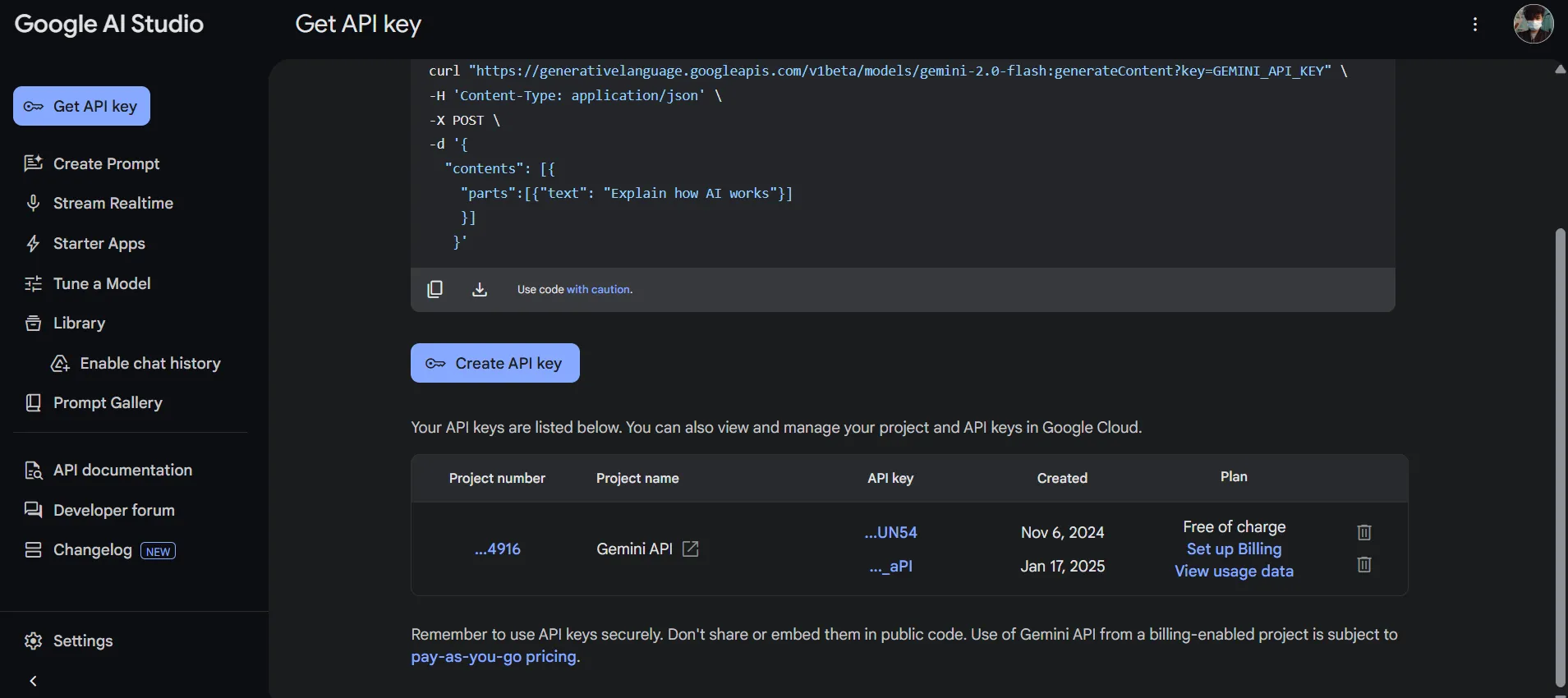
هناك عدة طرق أحب استخدام Gemini بها في قاعدة معارفي في Logseq. الطريقة الأولى هي الاستعلام عن المعلومات.
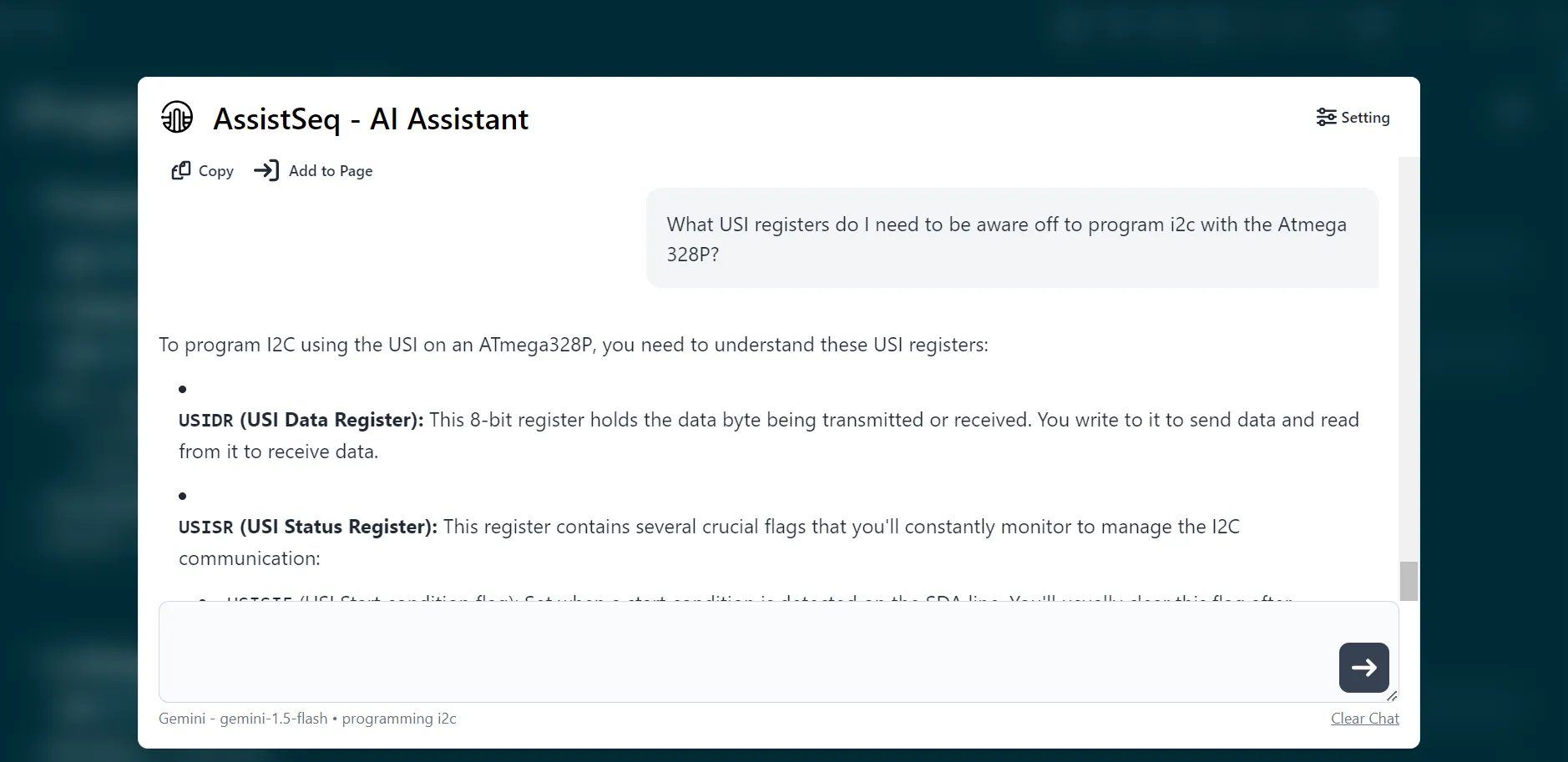
طريقة أخرى أستخدم بها Gemini هي تنظيم ملاحظاتي أو التلاعب بها. في الصورة أدناه، لاحظت أن قسمي “الوسوم” و “المواضيع ذات الصلة” يشتركان في كلمات رئيسية متشابهة. لإصلاح ذلك، طلبت من مساعد الذكاء الاصطناعي إزالة أي كلمات رئيسية متكررة من قسم “المواضيع ذات الصلة”. ثم نقرت على “إضافة إلى الصفحة” لإلحاق النسخة المنسقة حديثًا بالصفحة.
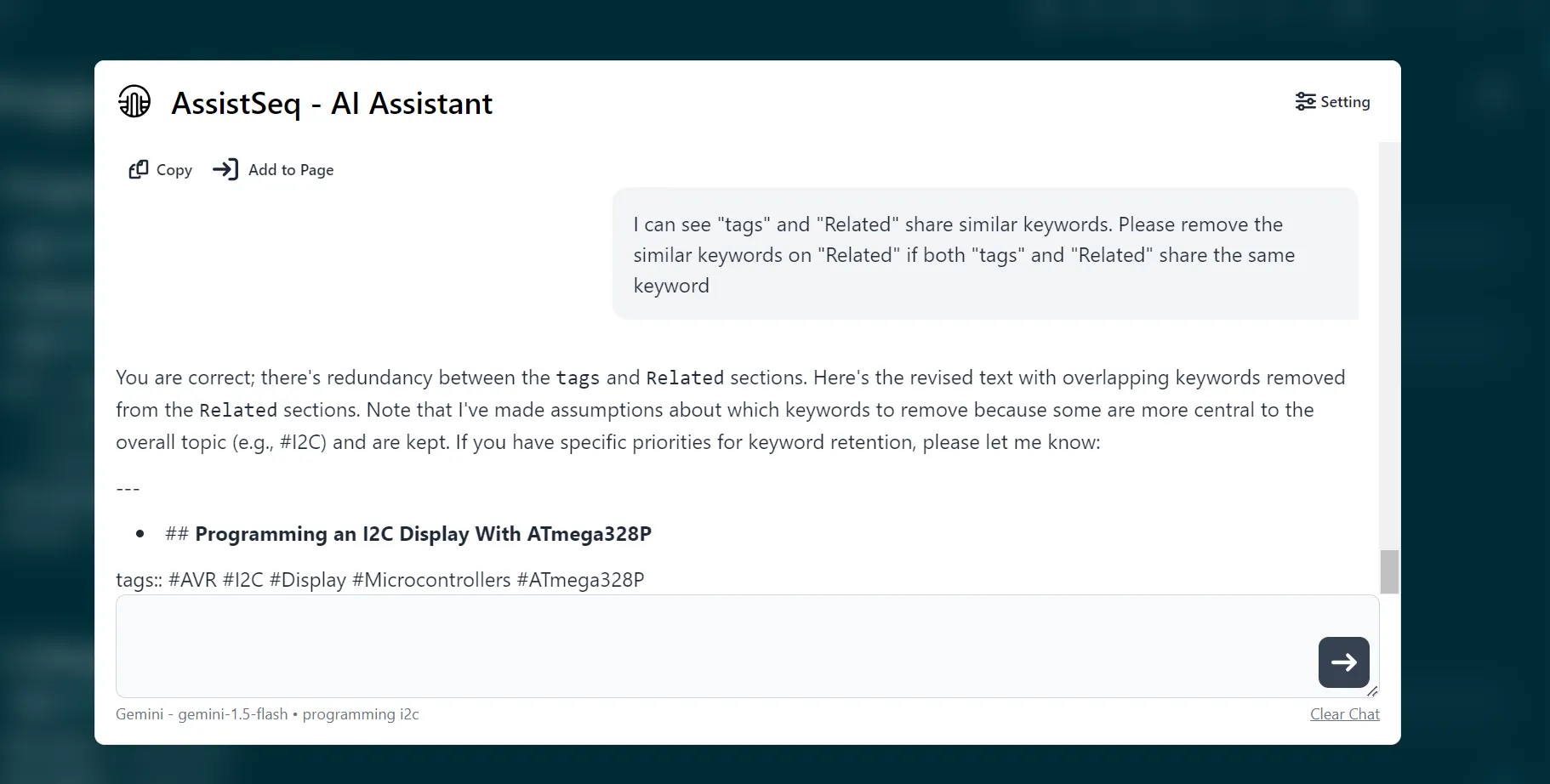
أخيرًا، استخدمت Gemini أيضًا لإنشاء بطاقات تعليمية عند حفظ المعلومات. في المثال أدناه، تمكن Gemini من إنشاء 14 بطاقة تعليمية بناءً على قاعدة معارفي حول الزراعة المائية.
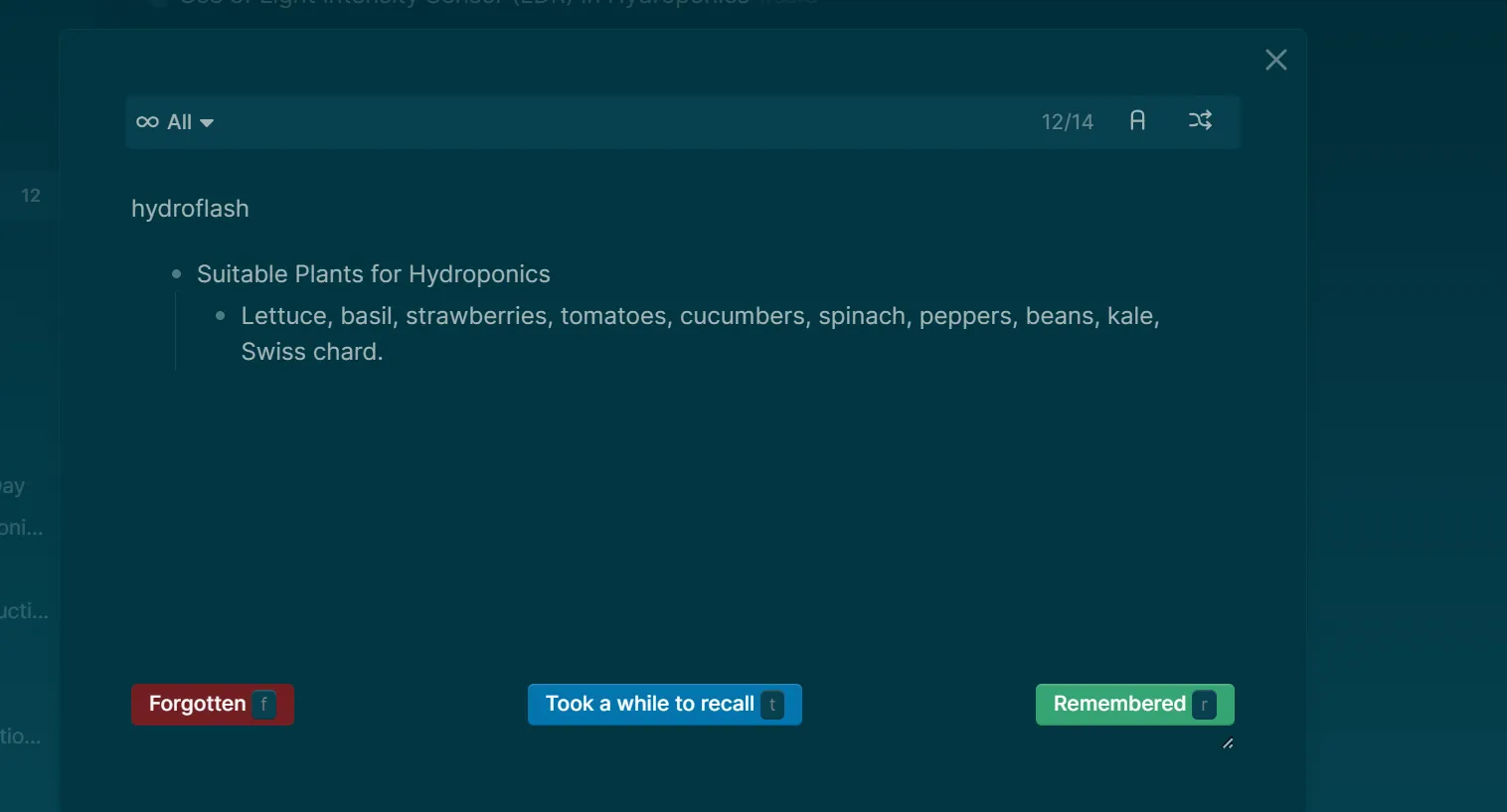
ومع ذلك، نظرًا لأنه لا يمكنك تحميل الملفات على AssistSeq، فقد اضطررت إلى إدخال تنسيق بطاقات Logseq التعليمية يدويًا، الأمر الذي تطلب بضع خطوات إضافية. بشكل عام، كانت طريقة أسرع لإنشاء البطاقات التعليمية من القيام بها يدويًا.
بينما هناك العديد من الطرق الأخرى لدمج الذكاء الاصطناعي في نظام تدوين الملاحظات الخاص بك، فإن الاتساق هو المفتاح لبناء قاعدة معرفية فعالة. ومع ذلك، أوصي بالبدء بنظام أساسي قوي (كما فعلت هنا) ثم تجربة أدوات جديدة للذكاء الاصطناعي بمرور الوقت. أهم شيء هو إيجاد نظام متسق وموثوق.

